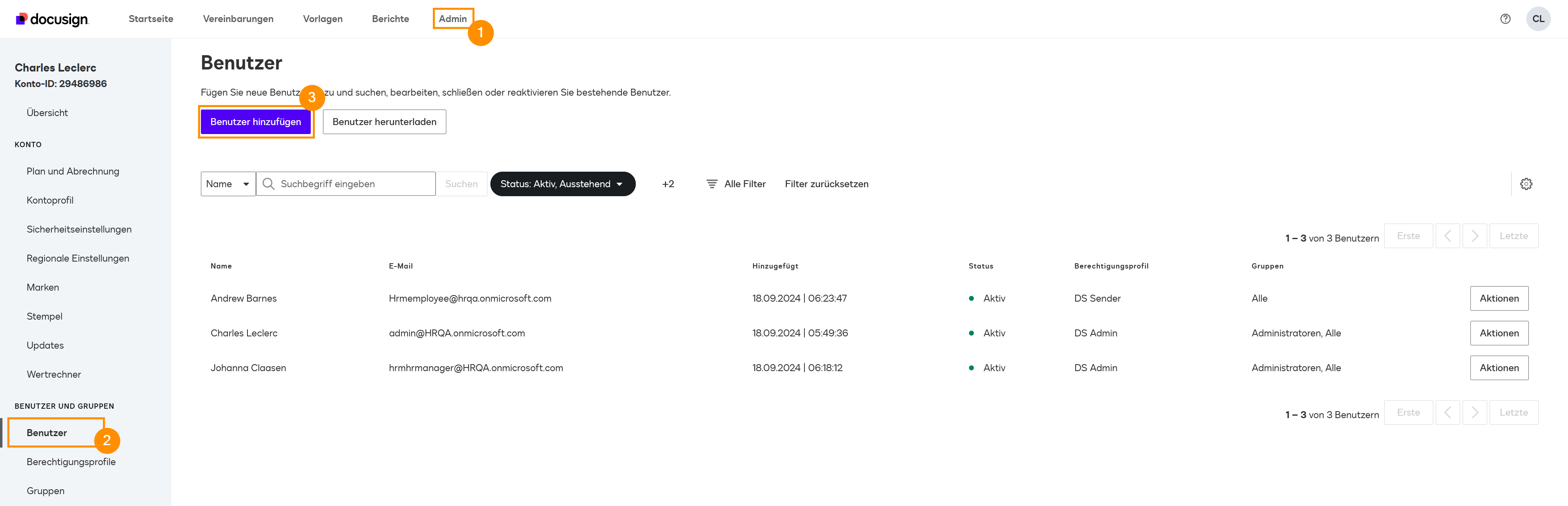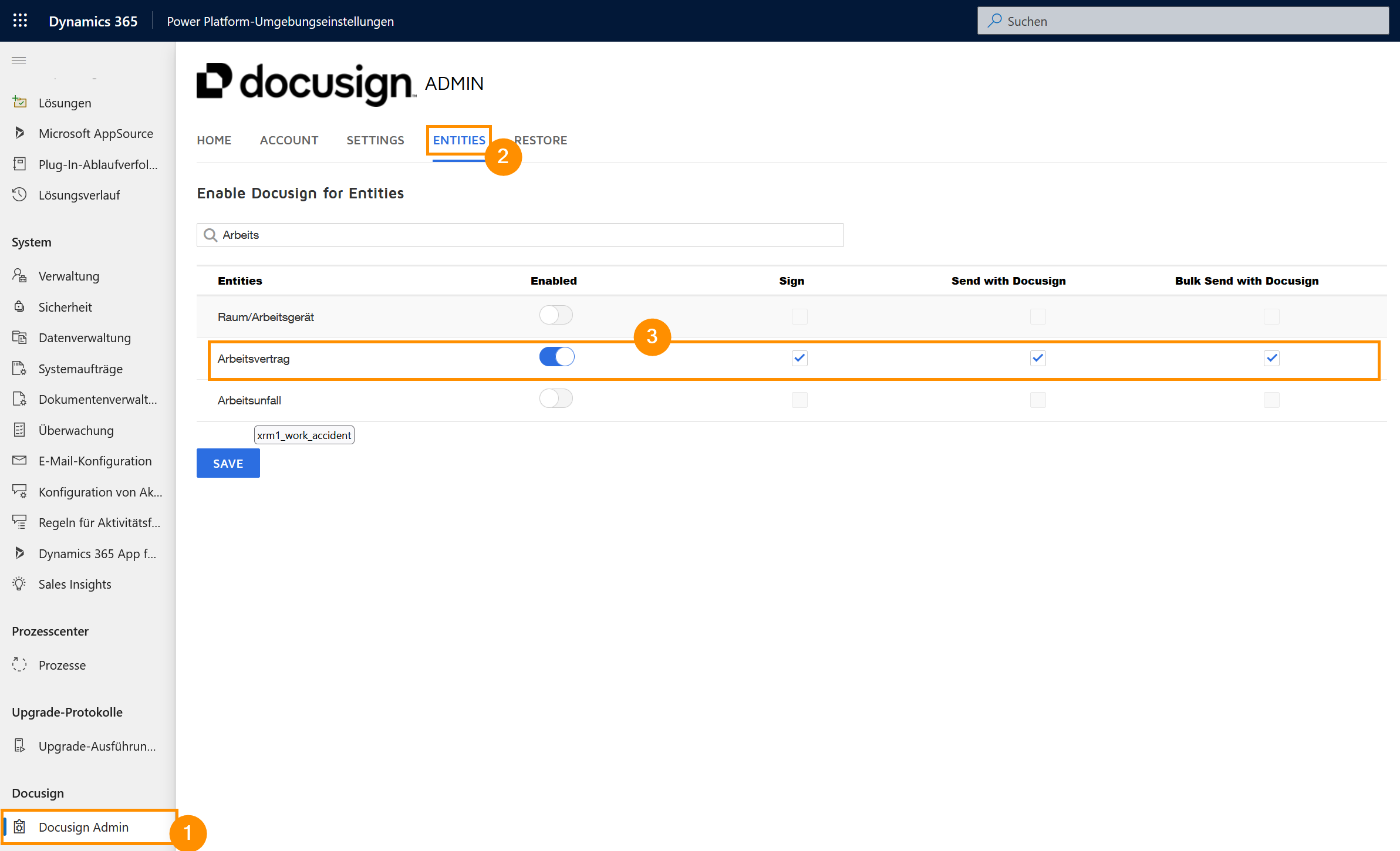DocuSign für Dynamics einrichten
Auf den Punkt
Dieses Tutorial zeigt Ihnen, wie Sie DocuSign installieren und mit Hubdrive verbinden. Nach Abschluss dieser Einrichtung können Sie Arbeitsverträge direkt in der HR-Lösung mit DocuSign unterzeichnen.
Ablauf
System Admin
Installiert DocuSign
System Admin
Verbindet DocuSign mit Hubdrive
System Admin
Fügt zusätzliche Nutzer hinzu
System Admin
Aktiviert DocuSign für Arbeitsverträge
Voraussetzungen für den nächsten Schritt
- Sie sind Systemadministrator
Click Through
Teil 1: DocuSign installieren und mit Hubdrive verbinden
- Besuchen Sie die AppSource Website und finden Sie DocuSign for Dynamics
- Klicken Sie auf Jetzt abrufen
- Sie werden nun zum Admin Center weitergeleitet
- Wählen Sie die richtige Umgebung und stimmen Sie beiden Optionen zu
- Klicken Sie nun auf Installieren
- Der Installationsprozess kann etwas Zeit in Anspruch nehmen
- Wenn Sie den Status Ihrer Installation überprüfen wollen, besuchen Sie das Admin Center und klicken Sie auf Umgebungen
- Wählen Sie die richtige Umgebung
- Unter Ressourcen klicken Sie auf Dynamics 365 apps
- Suchen Sie nach DocuSign for Dynamics in der Liste und überprüfen Sie den Status
- Wenn die Installation beendet ist, gehen Sie zu HR HUB
- Klicken Sie auf das Zahnrad-Symbol in der oberen rechten Ecke
- Wählen Sie Erweiterte Einstellungen
- Unter DocuSign in der Spalte auf der linken Seite wählen Sie DocuSign Admin
- Melden Sie sich mit Ihrem DocuSign Account an oder erstellen Sie einen neuen Account
- Wenn Sie einen neuen Account erstellen, klicken Sie auf Sign up und folgen Sie den Schritten wie beschrieben
- Wenn Sie angemeldet sind, klicken Sie auf Verbinden
- Wenn der Einrichtungsprozess beendet ist, öffnen Sie das DocuSign AdminCenter (Screenshot)
- Klicken Sie auf den Tab Settings
- Prüfen Sie, ob die Einstellungen Ihren Wünschen entsprechen
- Falls Sie irgendwelche Änderungen vornehmen, denken Sie daran, zu speichern
Teil 2: Weitere Nutzer hinzufügen
- Starten Sie im Admin Center
- Klicken Sie auf Umgebungen
- Wählen Sie die richtige Umgebung aus
- Klicken Sie auf Einstellungen in der oberen Leiste
- Klicken Sie auf Benutzer und Berechtigungen
- Klicken Sie auf Benutzer
- Wählen Sie den Benutzer aus, der in der Lage sein soll, DocuSign zu nutzen
- Unter Rollen klicken Sie auf Rollen verwalten
- Suchen Sie in der Liste nach DocuSignUser und wählen Sie den Eintrag aus
- Klicken Sie auf Speichern
- Wiederholen Sie diesen Prozess für alle Nutzer, die in der Lage sein sollen, DocuSign zu nutzen
- Wenn Sie fertig sind, besuchen Sie DocuSign und melden Sie sich an
- In der oberen Leiste wählen Sie Admin
- Unter Benutzer und Gruppen wählen Sie Benutzer
- Klicken Sie auf Benutzer hinzufügen
- Fügen Sie die E-Mail-Adresse des neuen Benutzers hinzu
- Klicken Sie auf Weiter
- Fügen Sie Name und Sprache des neuen Nutzers hinzu
- Klicken Sie auf Weiter
- Fügen Sie einen Zugriffscode Ihrer Wahl hinzu
- Wählen Sie das passende Berechtigungsprofil für den Nutzer aus
- Personen, die berechtigt sein sollen, neue Arbeitsmappen mit Arbeitsverträgen aus Ihrem System heraus anzulegen, benötigen das DS Admin Berechtigungsprofil
- Klicken Sie auf Benutzer hinzufügen
- Der neue Benutzer erhält nun eine Einladung per Mail, den Account zu aktivieren
- Wiederholen Sie diesen Prozess für alle Nutzer, die in der Lage sein sollen, DocuSign zu nutzen
Teil 3: DocuSign für Arbeitsverträge aktivieren
- Starten Sie in HR HUB
- Klicken Sie auf das Zahnradsymbol in der oberen rechten Ecke
- Wählen Sie Erweiterte Einstellungen
- Wählen Sie DocuSign Admin unter DocuSign in der linken Spalte
- Wählen Sie den Tab Entities
- Suchen Sie in der Liste nach der Entität Arbeitsvertrag
- Stellen Sie die Entität auf Enabled
- Falls Sie andere Arten von Dokumenten ebenfalls mit DocuSign direkt aus der Lösung unterzeichnen wollen, stellen Sie die zugehörigen Entitäten ebenfalls auf Enabled
- Setzen Sie das Häkchen bei Sign und Send with Docusign
- Klicken Sie auf Save